win10电脑后面耳机插孔有声音前面没有怎么办
时间:2021-07-22作者:xinxin
一般来说,我们在将一些设备和win10电脑进行连接之后,系统都会提示用户是否连接成功的情况,然而最近有的用户在将耳机插入win10电脑之后,却发现后面耳机插孔有声音但是前面却没有,对此win10电脑后面耳机插孔有声音前面没有怎么办呢?这里小编就来教大家解决方法。
推荐下载:win10 64位专业版
具体方法:
1、首先右键点击桌面左下角选择控制面板
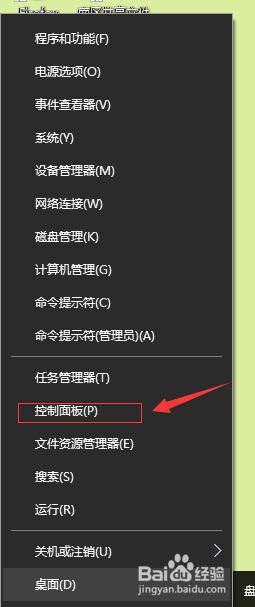
2、在控制面板里选择右上角的“小图标”
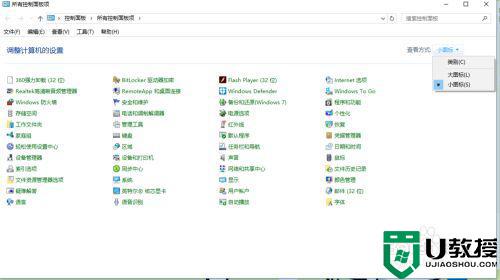
3、点击Realtek高清晰音频管理器
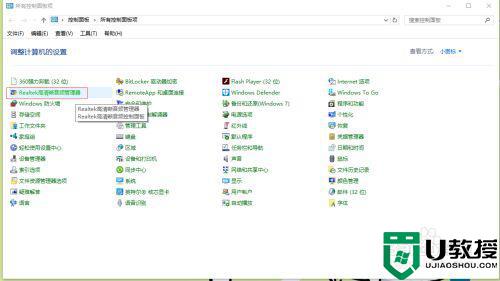
4、在音频管理器里点击右上角的设置--选项
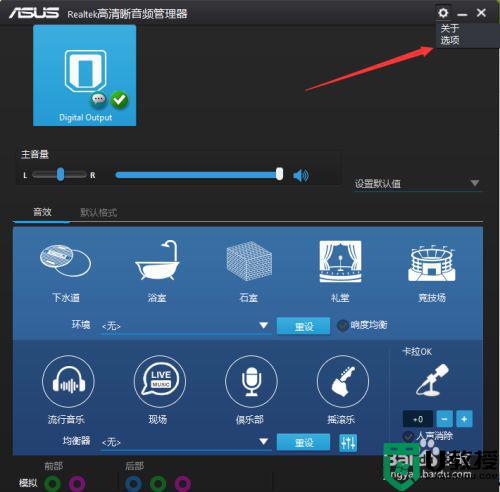
5、选项默认AC97是没有打开的,打开的是HD音频前面板
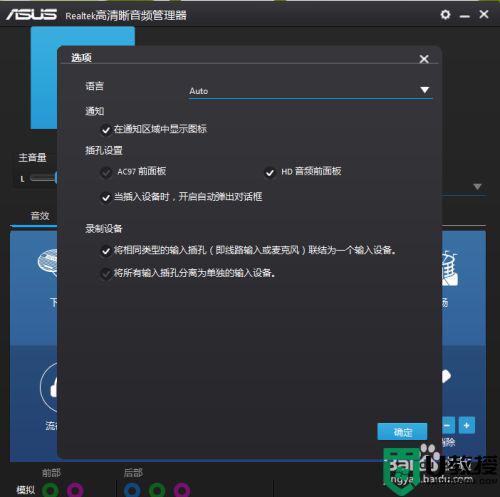
6、将AC97前面板打开,就可以了,然后点击下方的确定,优秀!
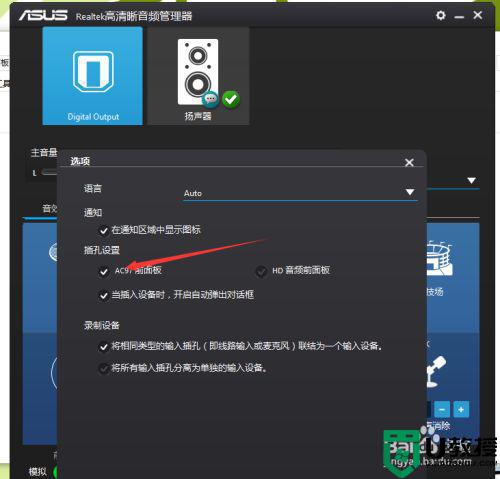
上述就是关于win10电脑后面耳机插孔有声音前面没有解决方法了,有遇到这种情况的用户可以按照小编的方法来进行解决,希望能够帮助到大家。

